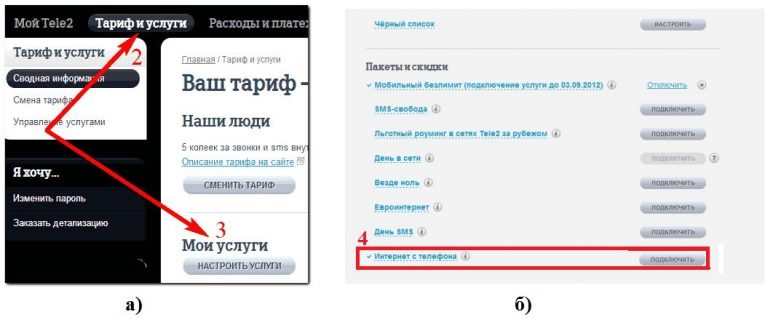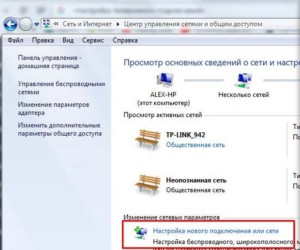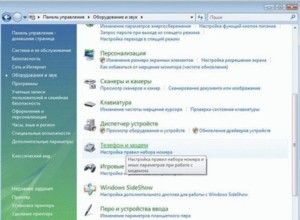- Настройка интернета в теле2 модеме
- Настройка 3G или 4G модема теле2
- Настройка телефона в качестве модема теле2
- Создание нового подключения
- Настройка модема Tele2 – как подключить 3G и 4G модем к компьютеру
- Настройки интернета Теле2 для модема
- Настройки APN
- Настройка 3G модема Теле2
- Настройка 4G модема Теле2
- Как подключить модем Теле2 к ноутбуку
- Как подключить и настроить 3G модема Tele2: параметры и вход в интерфейс
- Модельный ряд модемов «Теле2»
- Как подключить модем «Теле2» к ноутбуку
- Как подключить модем «Теле2» к компьютеру
- Настройки интернета «Теле2» для модема
- Создание удаленного телефонного соединения
- Автоматическое
- Ручное
- Настройки APN
- Настройка 3G модема «Теле2»
- Настройка 4G модема «Теле2»
- Настройки профиля
- Особенности настройки на разных версиях Windows
- Возможные проблемы и ошибки
Настройка интернета в теле2 модеме
Если перед вами встал вопрос о настройке интернета в 3G или 4G модеме теле2, то мы постараемся вам помочь. На самом деле, существует несколько вариантов настройки соединения. Конечно, лучше всего сразу определиться с тем способом, который будет наиболее предпочтителен именно вам. Давайте узнаем, как настроить интернет в теле2 через 3G, 4G модем и через телефон.
Настройка 3G или 4G модема теле2
Если у вас есть модем 3G, 4G от теле2 и соответственно сим-карта с оплаченным тарифом, то проблемы с подключением быть не должно. После ставки сим-карты на разъем модема, необходимо подключить его usb входу компьютера. Система Windows 7/8/10/XP обнаружит устройство и начнет установку драйверов. После появится окно в котором необходимо будет произвести установки ПО на компьютер. После завершения установки, запустите установленное ПО и нажмите подключиться. Доступ к интернету должен появиться.
Настройка телефона в качестве модема теле2
В первую очередь вам необходимо убедиться в том, что связь между мобильным и персональным компьютером имеет место быть.
Существуют два распространенных способов подключения:
После соединения телефона с компьютером, можно переходить к самому главному процессу.
Итак, настраиваем оборудование:
- Нажмите на кнопку «Пуск»
- Найдите вкладку «Панель управления» и перейдите по ней
- Там уже необходимо найти надпись «просмотр»
- Выбираем конфигурацию «крупные значки»
- Теперь открываем пункт «Устройства и принтеры»
- Ищем устройство путем нажатия на вкладку «добавление устройства»
- Должен начать поиск дополнительного оборудования, который подключен к компьютеру. Обратите внимание. Чтобы телефон был действительно подключен к нему.
- После того, как компьютер завершит поиск, выберите из предложенного списка то мобильное устройство, которое вам необходимо.
- Когда вы его выбрали, нажмите на кнопку «Далее».
- Теперь работа должно проводиться автоматически компьютером. Мастер добавления новых устройств должен не только самостоятельно установить его, но и сгенерировать специальный код доступа к устройству. После того, как будет выдан автоматический код компьютера, нужно будет его ввести на телефоне.
- На вашем экране по завершению всех действий, должна появиться надпись, в которой будет сказано, что новое устройство успешно добавлено.
- Наступает момент установки драйверов устройства.
- Дождитесь окончания.
- Перейдите в пункт «телефон и модем».
- Может появиться вопрос «желаете ли вы указать свое положение на карте?» с пустым окошком, где нужно указать код вашего населенного пункта. Туда можно вести абсолютно любые цифры и нажать кнопку «ок».
- После этого автоматически выскакивает окошко «телефон и модем».
- Выбираем пункт «модемы».
- Отмечаем необходимый модем.
- Переходим в «свойства».
- Нажимаем на «дополнительные параметры».
- В строке команды инициализации вводим код:
- Нажимаем «ок» и повторно «ок» при выходе из свойств.
Создание нового подключения
После добавления устройства необходимо создать новое подключение и настроить его. Для этого перейдите в «Панель управления» – «Центр управления сетями и общим доступом» – «Настройка нового подключения к сети». Выберите «Настройка телефонного подключения» нажмите на кнопку «Далее» и выберите нужный модем.
В окне введите номер:
- *99**1*1# для телефонов Samsung;
- *99***1# для телефонов Alcatel, Siemens, Panasonic;
- *99# для телефонов Sony Ericsson, Motorola, Nokia, LG, и других.
Имя пользователя: пусто.
Имя подключения: TELE2 Internet.
Чтобы подключиться, перейдите в трее на список подключений, и найдя недавно созданное нажмите на «Подключение».
Вот и все, вам удалось настроить подключение. Теперь вы знаете, как настроить интернет через телефон. В принципе, ничего сложного нет.
Видео по настройке интернета на самом смартфоне android.
Источник
Настройка модема Tele2 – как подключить 3G и 4G модем к компьютеру
Чтобы иметь возможность пользоваться интернетом в формате 3G или 4G, пользователям стоит обратить свое внимание на приобретение специального устройства и выполнение дальнейшей настройки модема Теле2. На самом деле, процедура достаточно простая, но требующая некоторое внимание со стороны владельца устройства. Чтобы начать пользоваться модемом, недостаточно его просто подключить к компьютеру и зайти в интернет.
Сегодня есть несколько вариантов выполнения обязательных настроек и сегодня мы поговорим о том, какие из них наиболее предпочтительные и почему. Итак, давайте узнаем, как настроить модем Теле2 самостоятельно, и как начать им пользоваться.
Настройки интернета Теле2 для модема
Если вы приобрели модем от Теле2, то самое время задуматься о проведении настроек профиля. В этом случае следует действовать строго пошагово, чтобы не пропустить какой-нибудь важный пункт настройки. Итак, воспользуемся действующим алгоритмом:
- Для начала потребуется вставить сим-карту в разъем модема и подключить устройство к компьютеру, через USB- кабель.
- Действующая система обнаружит устройство и самостоятельно приступит к установке требующихся драйверов.
- На мониторе компьютера появится окно, где будет указана необходимость выполнить установку ПО на компьютер.
- Останется нажать на панель завершения установки и подключиться к сети.
- В компьютере появится доступ к интернету.
На этом можно считать, что настройка модема Tele2 проведена успешно и пользователь может эксплуатировать имеющееся устройство.
Настройки APN
До сих пор встречаются случаи, когда у пользователя все же возникают вопросы, связанные с тем, как подключить модем Теле2 к устройству и начать пользоваться. Некоторые проблемы могут быть связаны с тем, что модель гаджета не соотносится с автонастройками и установиться они не могут.
Здесь придется вводить параметры настройки вручную, и по завершению они будут иметь вид:
- домашняя страница: http://m.tele2.ru;
- прокси-сервер: выключен;
- точка доступа APN: internet.tele2.ru;
- логин и пароль: заполнять не нужно.
Даже эта процедура не отличается сложностью, и справиться с ней может даже малоопытный пользователь. Потребуется только действовать по инструкции и вводить данные, о которых мы написали выше. Важно указывать все названия без ошибок, чтобы избежать сложностей при настройке.
Настройка 3G модема Теле2
Настройка модема такого типа представляет собой важный этап для полноценной работы устройства и имеет свои особенности. Действия потребуются следующие:
- подключить устройство к компьютеру и включить опцию «Сеть». Далее необходимо выбрать тип сети «WCDMA» и определить диапазон, как «Все диапазоны», а в случае слабого сигнала «Только GSM».
- в меню «Опции» следует установить тип соединения «RAS» (модем), если в этом есть необходимость;
- перед подключением обязательно требуется удалить оборудование других операторов, иначе модем работать не будет.
Для полноценной и окончательной настройки важно находиться в зоне действия 3G. В остальном, все необходимые настройки встанут автоматически.
Настройка 4G модема Теле2
В подавляющем большинстве случае настройки выполняются системой автоматически, при подключении устройства к компьютеру, однако, есть некоторые нюансы, о которых стоит знать обязательно:
- при установке может потребоваться скачивание файла Autorun.exe., размещенного на установочном диске;
- обязательно необходимо подтвердить условия лицензионного соглашения;
- сеть должна поддерживать высокоскоростной интернет в данном формате.
Что касается процедуры установки модема, то в целом она не очень отличается от настроек модема 4G.
Как подключить модем Теле2 к ноутбуку
Процедура настройки модема для ноутбука не слишком отличается от использования устройства на стационарном компьютере. В частности, речь идет о таком алгоритме действий:
- подключение устройства к порту ноутбука;
- установка драйверов (выполняется автоматически);
- проведение перезагрузки;
- проверка работы оборудования.
В завершении следует сказать, что порядок подключения и настройки модемов 3G или 4G от Теле2 никаких особых различий не имеет, а также, нет существенной разницы в корректировке настроек для пользования устройством при подключении к ноутбуку. Для получения желаемой услуги достаточно воспользоваться приведенной выше пошаговой рекомендацией и поэтапно сделать все, что требуется для подключения модема.
Источник
Как подключить и настроить 3G модема Tele2: параметры и вход в интерфейс
Чтобы правильно настроить модем «Теле2», требуется знать, как выполнять эту процедуру. Существует несколько вариантов действий, которые зависят от конкретной ситуации. В статье подробно рассмотрено, что нужно делать клиенту для правильной настройки, чтобы обеспечить себе возможность использовать качественный интернет от «Теле2».
Модельный ряд модемов «Теле2»
Компания «Теле2» предлагает клиентам несколько моделей модемов:
- Устройство для работы со стандартом 3G может обеспечивать работу с операционными системами «Виндовс» (XP и старше), MAC и Linux. Обеспечивает скорость приема данных 21,5 Мбит в секунду. Может работать с использованием GSM и UMTS.
- Модем «Теле2» 4G. Скорость доступа составляет 100 Мбит в секунду. Может работать на 4G LTE, 3G, GSM, UMTS.
Оба вида USB-модемов обеспечивают быстрый и качественный интернет. 4G дает больше возможностей и лучшую скорость доступа, но покрытие у этой сети имеет существенно меньшую площадь по сравнению с 3G.
Как подключить модем «Теле2» к ноутбуку
Чтобы использовать интернет от «Теле2», надо провести подключение модема. Последовательность действий для того, как установить модем «Теле 2» на ноутбук, выглядит таким образом:
- В разъем вставляют сим-карту. Это устройство необходимо подключить к ноутбуку через USB.
- Операционная система обнаружит подключение нового устройства. Далее она будет устанавливать новый драйвер.
- На диплее появится сообщение о необходимости установки программного обеспечения. Необходимо выразить свое согласие. После окончания установки его надо запустить и дать команду подключиться.
Обратите внимание! После этого появится доступ к Всемирной сети.
Как подключить модем «Теле2» к компьютеру
Настройка модема «Теле2» 3G во многом аналогична тому, как это делается для ноутбука. Нужно подключить его в разъем USB. Гаджет можно вставить в порт непосредственно или сделать это с использованием удлинителя.
Компьютер обнаружит подключение нового устройства и установит необходимые драйверы. После этого происходит установка программы «Теле2 Коннект». После завершения приложение необходимо запустить. Чтобы гаджет начал работу, надо кликнуть по кнопке «Подключить». Через несколько секунд программа закончит работы, и соединение будет установлено.
Настройки интернета «Теле2» для модема
При настройке используется программа «Теле2 Коннект». После установки и запуска нужно ввести настройки:
- Заходят в настройки, выбирают профиль «Теле2», нажимают кнопку «Изменить».
- На вкладки «Подключения» убирают все отметки, оставляя только одну – в строке «Мобильный интернет».
- На вкладке APN указывают адрес: internet.tele2.ru.
- Далее подтверждают ввод и нажимают «Подключить».
После этого соединение с нужными параметрами будет установлено.
Создание удаленного телефонного соединения
Для того, чтобы обеспечить доступ во Всемирную сеть, необязательно использовать модем «Теле2». Для этого можно воспользоваться своим смартфоном.
В этом случае нужно следовать пошаговой инструкции:
- Нужно установить связь между телефоном или ноутбуком, или настольным компьютером. Это можно сделать при помощи USB-кабеля или через Bluetooth.
- После того, как соединение обеспечено, необходимо на компьютере нажать кнопку «Пуск», находящуюся в левом нижнем углу экрана. В появившемся меню выбирают строку «Панель управления».
- В верхней части открывшейся страницы есть выпадающий список «Просмотр». В нем предоставлен выбор между крупными и мелкими значками при работе с панелью управления. Будет удобно выбрать отображение в виде крупных значков.
- Нужно выбрать раздел «Устройства и принтеры».
- В верхней части есть горизонтальное меню. Нужно кликнуть по строке «Добавление устройства». После этого операционная система начнет искать те устройства, которые были недавно подключены. Эта процедура займет несколько минут.
- После завершения поиска нужно будет выбрать то устройство, которое планируется настраивать. Затем нажимают кнопку «Далее».
- Начнет работу мастер установки новых устройств. Когда он закончит работу, будет сгенерирован код доступа, который потребуется ввести на телефоне. После этого на экране компьютера появится сообщение о том, что устройство было успешно добавлено.
- Теперь необходимо провести установку необходимых драйверов. Это будет сделано в автоматическом режиме.
Обратите внимание! Далее нужно будет вернуться на главную страницу панели управления. Теперь нужно выбрать раздел «Телефон и модем».
Затем будет нужно выполнить следующие действия:
- Высвечивается форма для ввода кода города. Сюда можно ввести несколько произвольных цифр и подтвердить ввод. Здесь можно ввести номер дозвона для «Теле2» интернета.
- Далее открывается окно с несколькими вкладками. Из них нужно выбрать «Модем».
- Нажимают «Добавить». Открывается окно для ввода параметров. Из предоставленного списка выбирают нужный модем и переходят к его свойствам, выбирая дополнительные параметры.
- Вводят команду «AT+CGDCONT=1,»IP»,»internet.tele2.ru» и подтверждают ввод.
После того, как новое устройство было успешно добавлено, нужно для него создать соединение. Для этого в панели управления переходят в раздел, относящийся к сетям и подключениям.
На открывшемся экране в меню выбирают установку нового подключения. При вводе параметров выбирают проведение настройки нового телефонного подключения.
Выбрав нужный модем, при этом в окне вводят строку, которая зависит от марки телефона:
- *99**1*1# для телефонов производства Samsung.
- *99***1# для телефонов от Alcatel, Panasonic или Siemens.
- *99# для телефонов Nokia, Sony Ericsson, Motorola и других.
Вместо ввода имени пользователя оставляют пустую строку. Пароль указывать не надо. В качестве имени для подключения пишут «TELE2 Internet». После ввода данных их подтверждают нажатием кнопки «Создать». Теперь с компьютера можно выходить в интернет с использованием телефона.
Обратите внимание! Это можно сделать при условии, что со смартфона доступ во Всемирную сеть настроен.
Далее будет рассказано о том, как его настроить.
Автоматическое
Для осуществления процедуры автоматического подключения нужно посетить официальный сайт компании «Теле2». Дальше требуется выполнить такие действия:
- Зайти в личный кабинет, указав логин и пароль.
- Нужно перейти в раздел, относящийся к настройкам интернета.
- На открывшейся странице нажимают на кнопку «Получить настройки».
- После этого настройки будут установлены на смартфоне.
Обратите внимание! Нужно отметить, что при таком варианте настройки участия пользователя для ввода полученных параметров не требуется. Это будет сделано в автоматическом режиме. После получения сообщения доступ в интернет будет настроен.
Существует еще один вариант автоматической настройки. Для получения и активации настроек потребуется позвонить по телефону 679.
Ручное
Чтобы смартфон получил возможность использовать Сеть от «Теле2», необходимо выполнить следующие действия:
- Переходят в настройки.
- В открывшемся списке выбирают «Еще», затем открывается оставшаяся часть. Нужно тапнуть по строке «Мобильная сеть».
- Далее переходят к настройке точки доступа.
- После нажатия на «+» можно будет приступить к созданию нового соединения.
- Будет открыта форма для ввода параметров.
- Здесь потребуется написать название соединения и указать адрес точки доступа. В качестве имени нужно использовать «tele2 internet». Адрес точки доступа следующий: «internet.tele2.ru».
- В контекстном меню нажимают на строку «Сохранить».
Созданную точку доступа выбирают для работы по умолчанию. После этого введенные параметры вступают в силу.
Обратите внимание! Для того, чтобы начать работать в интернете, необходимо активировать пункт «Передача мобильных данных».
Настройки APN
Для установки параметров точки доступа (APN) обычно используется автоматическая процедура. После того, как будет установлен драйвер устройства, исходные настройки должны устанавливаться автоматически. Однако так происходит не всегда. Одной из причин может быть неправильно выбранная модель модема. В такой ситуации нужно провести ввод необходимых параметров вручную. Для Tele2 настройки интернета для модема делаются следующим образом:
- Перейти на официальный сайт компании и перейти на страницу личного кабинета.
- Осуществить вход в него.
- Ввести необходимые параметры. В качестве точки доступа указывают internet.tele2.ru. Отмечают, что прокси сервер не используется. Логин и пароль вводить не требуется.
- Подтвердить ввод.
Ввод параметров при настройке модема «Теле2» несложен, и его может выполнить любой пользователь практически без риска сделать ошибку.
Настройка 3G модема «Теле2»
Стандарт 3G обеспечивает высокую скорость доступа в интернет. Для того, чтобы ею полноценно пользоваться, необходимо правильно настроить этот гаджет. Нужно выполнить такие действия:
- Вставить сим-карту в модем.
- Подключить устройство в разъем USB.
- Войти в настройки и выбрать раздел «Сеть» и «Опции».
- Нужно указать, что используется тип соединения RAS (модем). Остальные параметры будут установлены автоматически.
- Необходимо подтвердить введенные данные и выйти.
Выполнять настройку рекомендуется в зоне покрытия 3G. Таким образом, можно будет сразу увидеть результат проведенной работы.
Обратите внимание! Такая сеть имеет покрытие намного большее, чем у 4G, однако скорость доступа будет хотя и высокой, но несколько ниже, чем у сети следующего поколения.
Настройка 4G модема «Теле2»
Использование стандарта 4G предоставляет пользователям подключать наиболее высокоскоростной интернет. При подключении обычно необходимые параметры устанавливаются автоматически. Если этого не произошло, то выполнить их ввод необходимо вручную. Для этого требуется сделать следующее:
- Нужно подключить 4G-модем к ноутбуку или компьютеру.
- Система опознает новое устройство и установит нужные драйверы.
- Затем потребуется провести установку программы «Теле2 Коннект».
- После ее инсталляции необходимо запустить приложение и нажать кнопку «Подключить». После этого связь с интернетом будет установлена.
Подключение в этом случае похоже на то, какое выполняется для модемов 3G в соответствии с инструкцией, однако здесь имеются особенности. Для инсталляции программы используют установочный диск. Чтобы запустить приложение, может потребоваться скопировать Autorun.exe с установочного на жесткий диск.
Важно, чтобы подключение 4G в этом месте было доступно.
Настройки профиля
При подключении модемов «Теле2» 3G и 4G основную часть процедуры настройки профиля «Теле2» для USB-модема выполняет программа «Теле2 Коннект». В ней нужно указать адрес подключения internet.tele2.ru. Логин и пароль вводить не требуется.
Особенности настройки на разных версиях Windows
В различных версиях Windows варианты, как установить модем «Теле 2» на компьютер, не имеют существенных различий. Ввод параметров выполняется одинаковым образом. Отличия могут быть в расположении и внешнем виде различных экранов панели управления.
Возможные проблемы и ошибки
Иногда при подключении компьютер не видит модем или его сим-карту. В этом случае сначала нужно убедиться в том, что они подключены. Карту можно протестировать, поставив в смартфон. Если она исправна, значит проблема в модеме. В таком случае необходимо для ремонта «ЮСБ-модема» обратиться к специалисту. Если неисправна симка, то для ее замены нужно обратиться в офис компании «Теле2».
Компания «Теле2» предоставляет клиентам возможность подключаться к быстрому интернету с использованием стандартов 3G или 4G. Для того, чтобы в полной мере можно было пользоваться преимуществами качественной связи, она предлагает фирменные модемы.
Источник